在Fitbit上播放Deezer音樂的方法
Deezer 是最受歡迎的音樂串流平台之一,提供了 7300 萬首音樂曲目。在 Fitbit 上使用 Deezer,您可以在 Fitbit 手錶上聆聽數百萬首歌曲和播放清單。Deezer 在 Fitbit 上是什麼,以及是否仍然可以透過 Fitbit 裝置播放音樂?

第 1 部分:Deezer 在 Fitbit 上是什麼?
Deezer 是一個音樂串流服務,允許用戶聆聽來自世界各地的最喜愛的曲目。它可在多種平台上使用,包括手機、網頁瀏覽器和家庭音響系統。
1. Deezer 與 Fitbit 裝置的集成
不久之前,Fitbit 用戶有幸可以直接在手腕上享受他們的 Deezer 播放清單。這種集成使得運動更加愉快,因為用戶可以輕鬆訪問他們最喜愛的音樂,而無需攜帶智能手機。Fitbit 與 Deezer 的合作提升了整體健身體驗,並獲得了用戶的積極反饋。
2. Fitbit 停止支援 Deezer 的通知
隨著科技合作夥伴關係的發展,一些整合可能不幸結束。Fitbit 决定停止支援 Deezer 音樂的決定讓許多 Fitbit 用戶感到沮喪。由於沒有官方方法可以在 Fitbit 裝置上播放 Deezer 音樂,用戶不得不尋找替代解決方案。
第 2 部分:是否可以在 Fitbit 上聆聽 Deezer 音樂?
壞消息是,再也沒有官方方法可以直接在您的 Fitbit 上播放 Deezer 音樂了。這背後的原因在於 Deezer 使用的數字版權管理(DRM)保護。此保護僅限於授權設備上播放 Deezer 音樂。
然而,有志者事竟成。好消息是,存在一種替代方法,允許您在 Fitbit 上聽取 Deezer 音樂。透過使用Deezer 音樂轉換器,您可以刪除 Deezer 歌曲的 DRM 保護,並將其轉換為普通語音格式,如 MP3 或 FLAC。
第 3 部分:如何將 Deezer 下載為 MP3?
當涉及到 Deezer 音樂轉換時,市場上充斥著各種工具。從在線轉換器到獨立軟體,您有很多選擇。
但是,就可靠性和速度而言,沒有比 HitPaw Univd 更好的選擇。這款軟體體積小,速度快,使用方便。它可以在幾個點擊中將 Deezer 音樂轉換為 MP3 格式 - 使其成為在 Fitbit 上流式播放 Deezer 歌曲的完美解決方案。
不僅如此, HitPaw Univd (HitPaw Video Converter)的 Deezer 音樂轉換器 還可以從 Deezer 轉換整個播放清單,甚至是藝術家的整個專輯。這使其對希望在行途中享受自己喜愛音樂的 Fitbit 用戶非常方便。
突出功能
- 將 Deezer 轉換為 MP3 320kkpbs
- 將 Deezer 轉換為 FLAC 或 WAV 無損
- 批量下載歌曲、播放清單、藝術家或專輯
- 轉換後保留 ID3 標籤
- 120 倍更快速度
- 支援 Windows 和 Mac 系統
步驟 1. 在電腦上下載 Deezer 至 MP3
1.在電腦上下載並安裝 HitPaw Univd。啟動該軟體,從轉換選項卡中選擇“Deezer 音樂”。

2.訪問 Deezer 網頁播放器,打開音軌、播放清單、專輯或藝術家。從瀏覽器地址欄中複製連結。

3.粘貼該連結並點擊“分析”以開始解析連結。

4. 分析完成後,選擇所需格式和位速率,然後點擊“全部轉換”按鈕開始將 Deezer 轉換為 MP3。

轉換完成後,您將在電腦上獲得 MP3 歌曲,然後您可以將這些 MP3 歌曲同步到 Fitbit。
步驟 2. 將下載的歌曲轉移/同步到 Fitbit
- 在您的電腦上下載並 安裝 Fitbit Connect 應用程式 。確保您的 Fitbit 手錶和電腦連接到相同的 Wi-Fi 網絡。
在電腦上打開 Fitbit Connect 應用程式,然後選擇“管理我的音樂”。

- 在您的 Fitbit 設備上,進入音樂應用程式,然後點擊“傳輸音樂”。
一旦連接,選擇要傳輸到您的 Fitbit 設備的播放清單。

- 等待傳輸完成。
第 4 部分:提示:在 Fitbit 上播放 Deezer 音樂
1. 存取已傳輸到 Fitbit 的 Deezer 音樂
一旦成功將 Deezer 音樂傳輸到您的 Fitbit 上,訪問它將變得非常簡單。按照以下簡單步驟查找並享受您喜愛的歌曲:
- 打開音樂應用程式: 在您的 Fitbit 設備上,進入音樂應用程式。根據您的 Fitbit 型號,您可能需要滑動或按壹個指定的按鈕來訪問應用程式。
- 瀏覽您的音樂庫: 在音樂應用程式中,您將找到您的音樂庫。滾動列表,以查找您傳輸的 Deezer 歌曲。它們應該與您在設備上存儲的其他音樂一起列出。
- 選擇歌曲: 點擊所需的 Deezer 歌曲以開始播放。您的 Fitbit 將開始播放所選歌曲,讓您的運動或日常活動充滿愉悅的音樂。
2. 在 Fitbit 上導航和控制 Deezer 音樂播放
在 Fitbit 上控制 Deezer 音樂播放非常直觀和用戶友好。以下是如何導航您的音樂並管理播放的快速指南:
播放/暫停: 要開始播放歌曲,只需點擊音樂應用程式中的播放圖標或按鈕。如果歌曲已經在播放,則點擊相同的按鈕將暫停播放音樂。
跳過曲目: 想要切換到播放清單中的下壹首歌曲嗎?滑動或點擊向前按鈕以跳轉到下壹首歌曲。同樣,滑動或點擊向後按鈕以返回到上壹首歌曲。
音量控制: 透過使用 Fitbit 設備側面的音量按鈕,將音量調整到您喜歡的水平。增加或減少音量以配合您的環境和喜好。
隨機播放和重複播放: 根據您的 Fitbit 型號和軟體版本,您可能可以選擇隨機播放您的音樂播放清單或重複播放單曲。如果可用,請探索音樂應用程式設置以啟用這些功能。
返回主屏幕: 在聆聽完 Deezer 音樂後,您可以按下指定的返回或主屏幕按鈕返回到您的 Fitbit 主屏幕。
結語
在 Fitbit 上播放 Deezer 音樂可以成為現實 - 但不是傳統意義上的。借助 HitPaw Univd (HitPaw Video Converter)的 Deezer 音樂轉換器,您可以輕鬆將 Deezer 音樂轉換為普通語音格式,如 MP3 或 FLAC,並將其傳輸到您的 Fitbit 設備。更重要的是,這款功能強大的影片轉換器還支援 將 Spotify 歌曲轉換為 MP3 和 將 Apple Music 轉換為 MP3 ,而能保留 ID3 標籤。





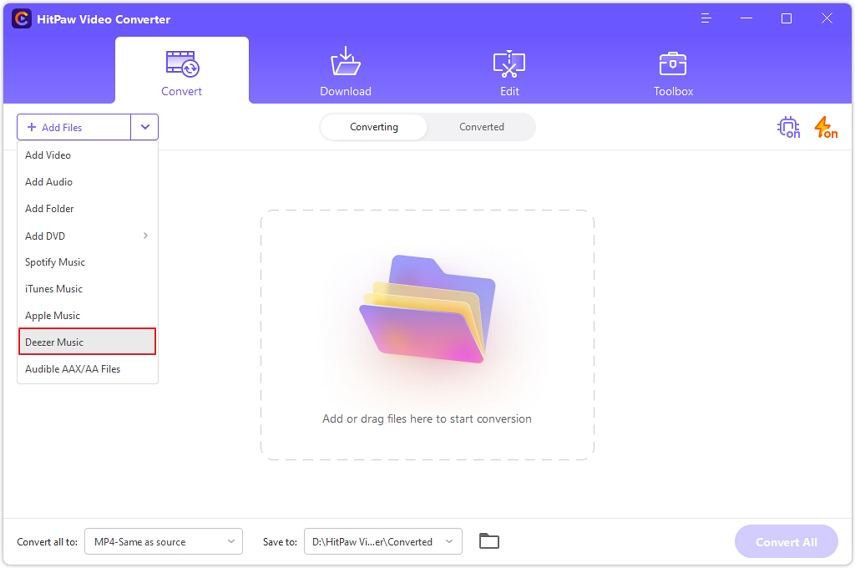
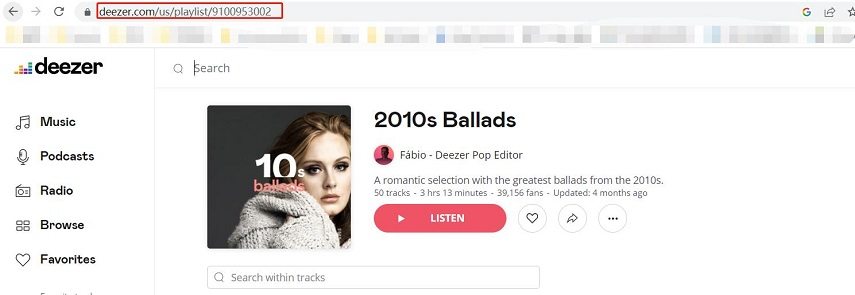
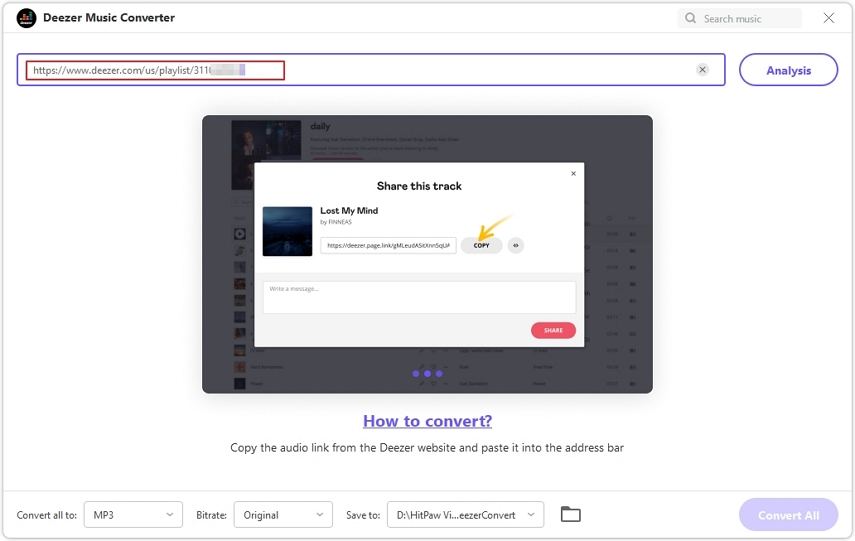
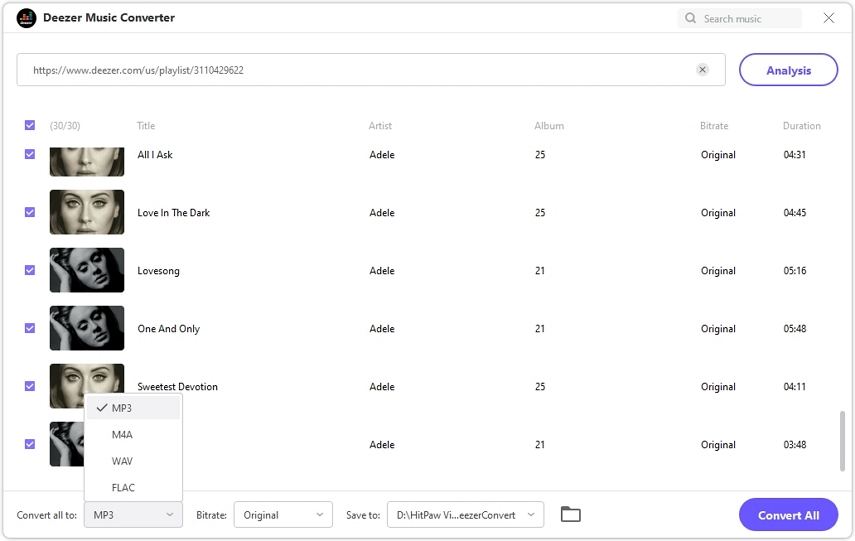
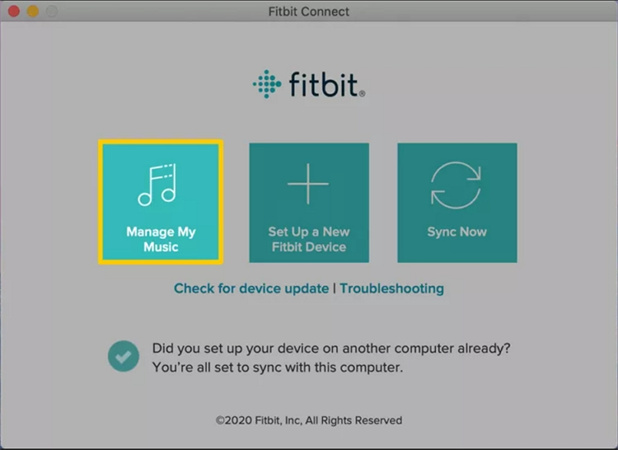




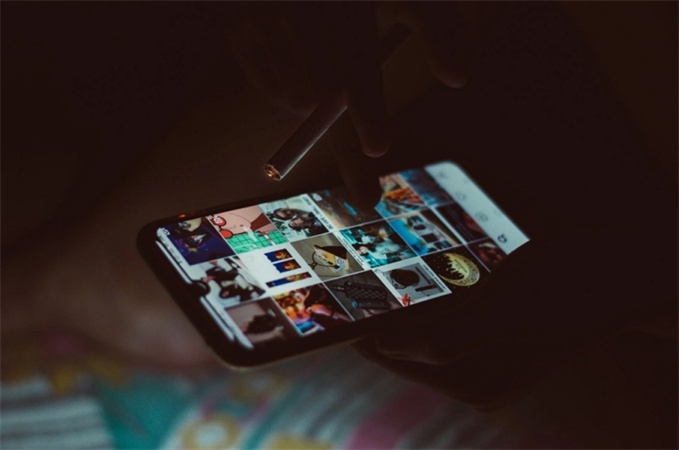

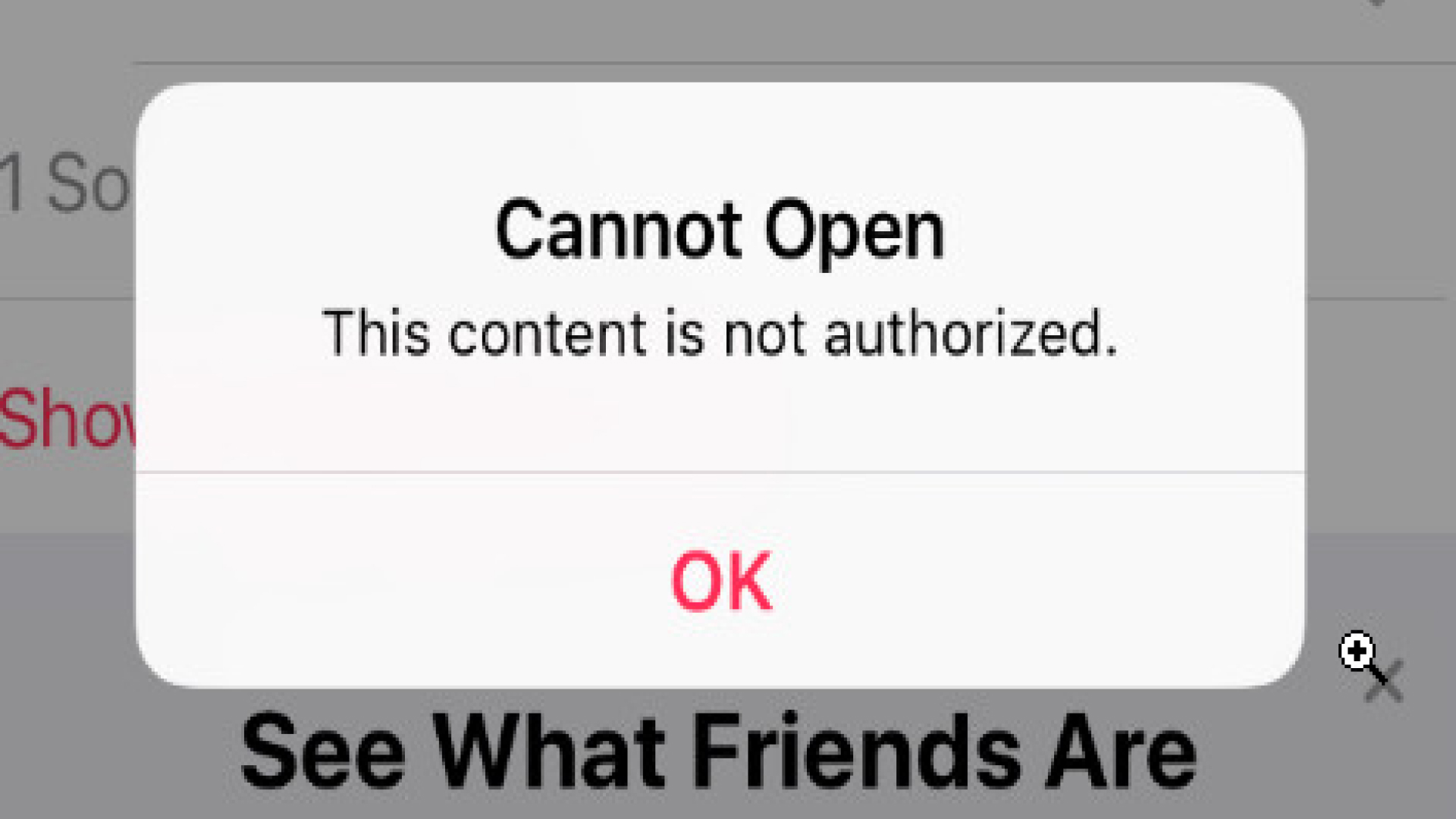

分享文章至:
選擇產品評分:
Joshua
HitPaw 特邀主編
熱衷於分享3C及各類軟體資訊,希望能夠透過撰寫文章,幫助大家瞭解更多影像處理的技巧和相關的AI資訊。
檢視所有文章留言
為HitPaw留下您的寶貴意見/點評